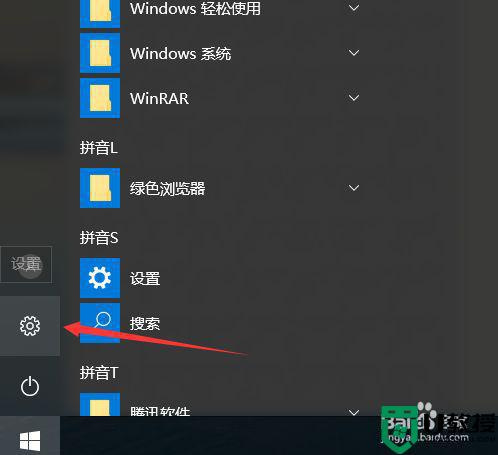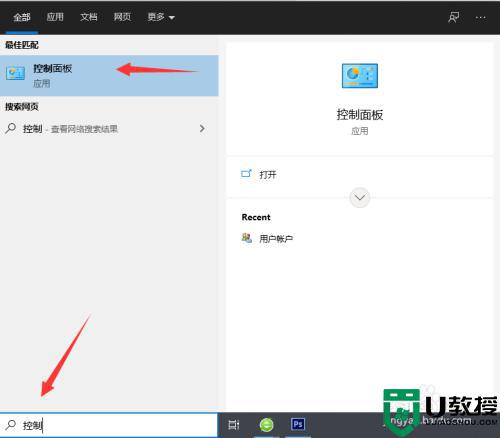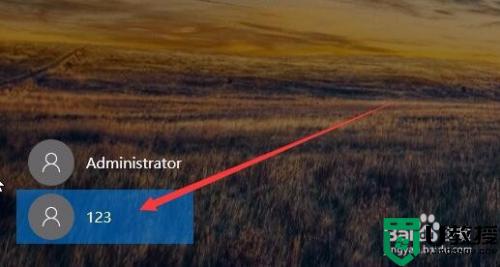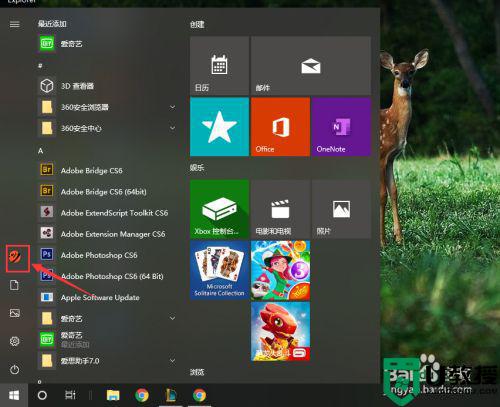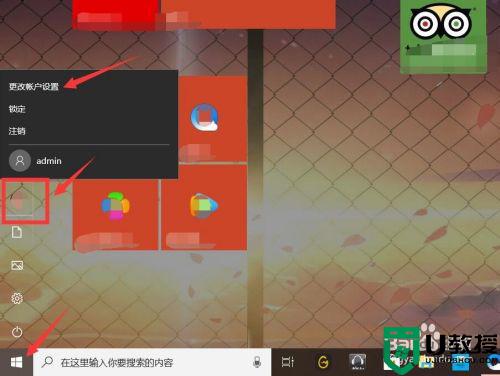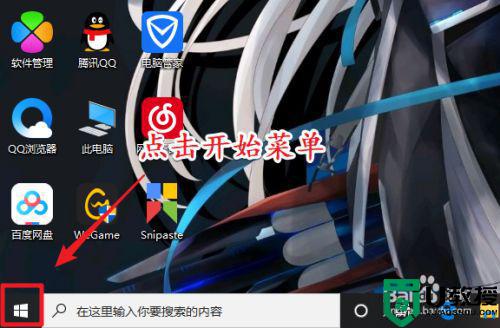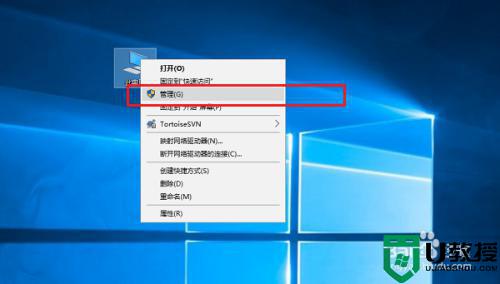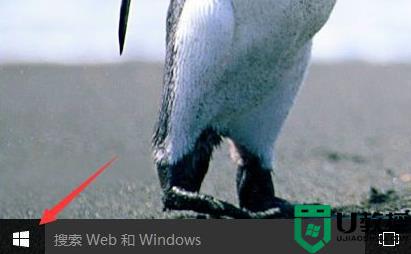登录win10账户没有头像怎么办 登录win10账户如何设置头像
时间:2021-09-14作者:xinxin
许多用户在入手新win10电脑之后,都会选择注册一个新的微软账户,这样可以登录账户来保证文件的安全,然而有些用户发现,自己每次在登录win10账户的时候都没有显示头像图片,对此登录win10账户没有头像怎么办呢?下面小编就来告诉大家登录win10账户设置头像方法。
推荐下载:win10超级精简版
具体方法:
1、点击电脑左下角的开始菜单。

2、进入菜单后,可以看到目前此电脑登录的管理员的名称及头像。
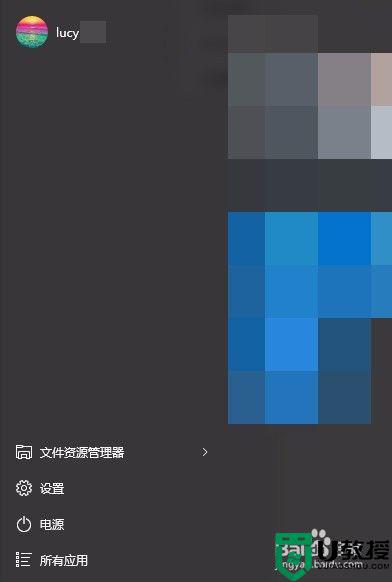
3、将鼠标移动到头像那里,单击鼠标右键,选择更改账户设置。
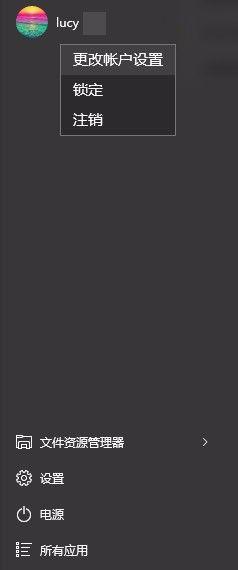
4、在你的账户里可以选择创建你的头像下的摄像头,就会启动摄像头进行拍照然后设置为头像。
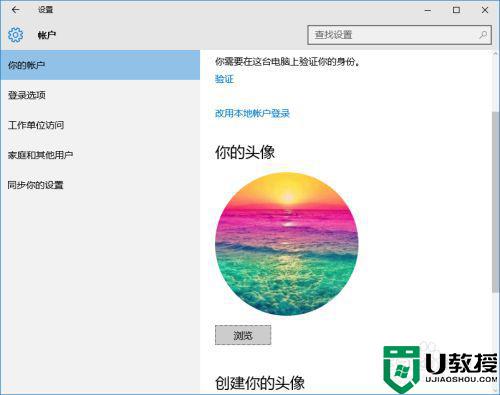
5、如果说不想用自己的照片作为账户头像还可以选择浏览。在本地图片中进行选择。
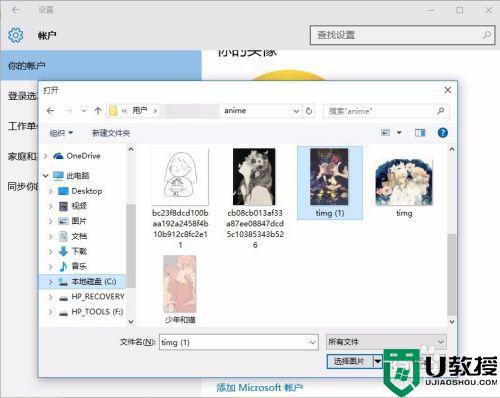
6、选好图片之后点击确定。而且还有一点很好的是之前的头像也不会被删除,很方便我们切换使用。
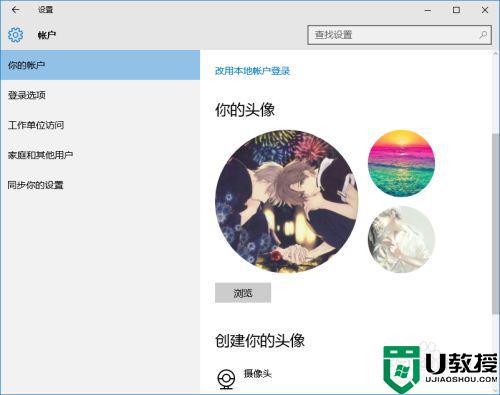
上述就是有关登录win10账户设置头像方法了,有需要的用户就可以根据小编的步骤进行操作了,希望能够对大家有所帮助。